Jak zainstalować Snipe-IT (zarządzanie zasobami IT) na Centos i Ubuntu
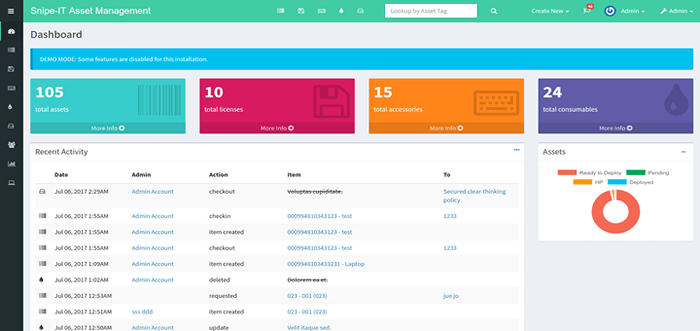
- 2375
- 50
- Juliusz Janicki
Snipe-it to bezpłatny i open source, wieloplatformowy, bogaty w funkcje system zarządzania zasobami IT zbudowany przy użyciu frameworka PHP o nazwie Laravel. Jest to oprogramowanie internetowe, które umożliwia mu administratorom w średnim i dużych przedsiębiorstwach śledzenie aktywów fizycznych, licencji oprogramowania, akcesoriów i materiałów eksploatacyjnych w jednym miejscu.
Sprawdź narzędzie do zarządzania zasobami Snipe-It na żywo, aktualna wersja Snipe-IT: https: // snipeitapp.com/demo
Snipe-IT Funkcje:
- Jest to platforma krzyżowa - działa na Linux, Windows i Mac OS X.
- Jest przyjazny dla łatwych aktualizacji zasobów.
- Łatwo integruje się z Active Directory i LDAP.
- Integracja powiadomień Slack do odprawy/kasy.
- Obsługuje kopie zapasowe i zautomatyzowane kopie zapasowe i zautomatyzowane kopie zapasowe.
- Obsługuje opcjonalne uwierzytelnianie dwuskładnikowe z Google Authenticator.
- Obsługuje generowanie niestandardowych raportów.
- Obsługuje niestandardowe etykiety statusu.
- Obsługuje działania użytkowników masowych i zarządzanie rólami użytkowników dla różnych poziomów dostępu.
- Obsługuje kilka języków łatwej lokalizacji i wiele więcej.
W tym artykule wyjaśnię, jak zainstalować system zarządzania aktywami IT Snipe-it używać LAMPA (Linux, Apache, MySQL i PHP) Centos I Debian systemy oparte na.
Krok 1: Zainstaluj stos lampy
1. Po pierwsze, zaktualizuj system (co oznacza aktualizuj listę pakietów, które należy zaktualizować, i dodaj nowe pakiety, które wprowadzono w repozytoriach włączonych w systemie).
Aktualizacja $ sudo apt [on Debian/Ubuntu] $ sudo yum aktualizacja [on Centos/Rhel]
2. Po aktualizacji systemu możesz teraz zainstalować stos LAMP (Linux, Apache, MySQL & PHP) ze wszystkimi potrzebnymi modułami PHP, jak pokazano.
Zainstaluj lampę na Debian/Ubuntu
$ sudo apt-get instaluj oprogramowanie-properties-common $ sudo add-aTap-repozytory pPA: ondrej/php $ sudo apt-get aktualizacja $ sudo ape2 apache2-Utils libapache2-mod-php mariaDB-Server mariaDB-client php7.3 php7.3-PDO PHP7.3-MBSTRING PHP7.3-Tokenizer PHP7.3-CURL PHP7.3-MYSQL PHP7.3-LDAP PHP7.3-ZIP PHP7.3-Fileinfo PHP7.3-GD PHP7.3-DOM PHP7.3-mcrypt PHP7.3-BCMATH
Zainstaluj lampę na Centos/Rhel
3. Snipe-to wymaga PHP większego niż 7.X i PHP 5.X osiągnął koniec życia, więc ma php 7.x, musisz włączyć repozytorium EPEL i REMI, jak pokazano.
$ sudo yum instaluj epel -release $ sudo rpm -uvh http: // rpms.remirepo.Net/Enterprise/Remi-Rulease-7.RPM $ sudo yum -y instalacja Yum-Utils $ sudo yum-config-manager-enable RESI-pHP71 [instaluj php 7.1] $ Sudo Yum-Config-Manager-Unable REMI-PHP72 [Zainstaluj PHP 7.2] $ Sudo Yum-Config-Manager-Unable REMI-PHP73 [Instaluj PHP 7.3]
4. Następnie zainstaluj PHP 7.X na Centos 7 z wymaganymi modułami potrzebnymi Snipe-it.
$ sudo yum instaluj httpd mariaDB MariaDB-Server php php-openssl php-pdo php-mbstring php-tokenizer php-mysql php-ldap php-zip-fileinfo php-gd php-Dom-DOM-DOM-DOM-DOM-DOM-DOM-DOM-DOM-DOM-DOM-DOM-DOM-MCRYPT PHP-BCMATH
5. Po zakończeniu instalacji stosu lampy uruchom serwer WWW w międzyczasie i umożliwić uruchomienie następnego rozruchu systemu z następującym poleceniem.
$ sudo systemCtl start Włącz status apache2 [on Debian/Ubuntu] $ sudo systemCtl start Włącz status httpd [on Centos/Rhel]
6. Następnie zweryfikuj instalację Apache i PHP oraz wszystkie jego obecne konfiguracje z przeglądarki internetowej, utwórzmy informacje.php plik w apache DocumentRoot (/var/www/html) Korzystanie z następującego polecenia.
$ sudo echo "" | sudo tee -a/var/www/html/info.php
Teraz otwórz przeglądarkę internetową i przejdź do następujących adresów URL, aby zweryfikować konfigurację Apache i PHP.
http: // server_ip/http: // server_ip/info.php
7. Następnie musisz zabezpieczyć i utwardzić instalację MySQL za pomocą następującego polecenia.
$ sudo mysql_secure_instalation
Zostaniesz poproszony o ustawienie silnego hasła rootowego dla swojego mariadb i odpowiedz Y Do wszystkich innych zadanych pytań (oczywiste).
8. Wreszcie uruchom MySQL Server i włącz go do następnego rozruchu systemowego.
$ sudo systemctl start mariadb lub $ sudo systemctl start mysql
Krok 2: Utwórz bazę danych Snipe-IT na MySQL
9. Teraz zaloguj się do powłoki MariaDB i utwórz bazę danych dla Snipe-it, użytkownika bazy danych i ustaw odpowiednie hasło dla użytkownika w następujący sposób.
$ mysql -u root -p
Podaj hasło dla użytkownika root Mariadb.
Mariadb [(brak)]> Utwórz bazę danych snipeit_db; Mariadb [(none)]> Utwórz użytkownika „TecMint”@'localHost' zidentyfikowane przez „t & [e -mail chronione]”; Mariadb [(none)]> daj wszystkie uprawnienia na snipeit_db.* Do „Tecmint”@„localHost”; Mariadb [(none)]> Przywileje spłukające; Mariadb [(none)]> wyjście
Krok 3: Zainstaluj kompozytor - Manager PHP
10. Teraz musisz zainstalować Kompozytor - Menedżer zależności dla PHP, z poniższymi poleceniami.
$ sudo curl -ss https: // getComposer.org/instalator | kompozytor php $ sudo mv.phar/usr/local/bin/kompozytor
Krok 4: Zainstaluj zarządzanie zasobami Snipe-IT
11. Najpierw zainstaluj git, aby pobrać i sklonować najnowszą wersję Snipe-it w ramach katalogu internetowego Apache.
$ sudo apt -y instalacja git [on Debian/Ubuntu] $ sudo yum -y instalacja git [on Centos/Rhel] $ cd/var/www/$ sudo git klon https: // github.com/snip/snipe-it.git
12. Teraz idź do Snipe-it katalog i zmień nazwę .Env.przykład plik do .Env.
$ cd snipe-it $ ls $ sudo mv .Env.przykład .Env
Krok 5: Skonfiguruj zarządzanie zasobami Snipe-IT
13. Następnie skonfiguruj środowisko Snipe-IT, tutaj podasz ustawienia połączenia bazy danych i wiele innych.
Najpierw otwórz .Env plik.
$ sudo vi .Env
Następnie znajdź i zmień następujące zmienne zgodnie z podanymi instrukcjami.
App_timezone = Africa/Kampala #Change It Według twojego kraju app_url = http: // 10.42.0.1/konfiguracja #set swoją nazwę domeny lub adres IP app_key = base64: Brs7khcxsy7282c1uvoqiotuq1e8+tet/iqqlh9v+6m = #set swój klawisz aplikacji db_host = localhost #set #set It do localhost db_database = snipeit_db #set the basabase db_username = TECMINTI Nazwa użytkownika bazy danych db_password = hasło #set Hasło użytkownika bazy danych
Zapisz i zamknij plik.
14. Teraz musisz ustawić odpowiednie uprawnienia w niektórych katalogach w następujący sposób.
$ sudo chmod -r 755 magazyn $ sudo chmod -r 755 public/przesyła $ sudo chown -r www -data: www -data przechowy Debian/Ubuntu] sudo chown -r apache: Apache Storage Public/przesyła [ON Centos/Rhel]
15. Następnie zainstaluj wszystkie zależności wymagane przez PHP za pomocą Menedżera zależności kompozytora w następujący sposób.
$ sudo composer instalacja-no-dev--prefer-source
16. Teraz możesz wygenerować „App_key”Wartość z następującym poleceniem (zostanie to ustawione automatycznie w .Env plik).
$ sudo php rzemieślnicze klucz: generuj
17. Teraz musisz utworzyć wirtualny plik hosta w serwisie WebServer dla Snipe-IT.
$ sudo vi/etc/apache2/witryny-dostępny/snipeit.przykład.com.conf [on Debian/Ubuntu] $ sudo vi/etc/httpd/conf.D/Snipeit.przykład.com.conf [on Centos/Rhel]
Następnie dodaj/zmodyfikuj poniższy wiersz w pliku konfiguracji Apache (użyj adresu IP serwera tutaj).
Servername Snipeit.Tecmint.LAN DOMUSOROOT/VAR/WWW/SNIPE-IT/PUBLICZNE INDEKSY PONIEWCZYNY LINKS Multivistls Zezwolenie
Zapisz i zamknij plik.
18. W Debian/Ubuntu musisz włączyć wirtualny host, mod_rewrite i McRypt za pomocą następujących poleceń.
$ sudo a2ensite snipeit.conf $ sudo a2enmod rewrite $ sudo php5enmod McRypt
19. Wreszcie, uruchom ponownie serwer sieci Apache, aby wprowadzić nowe zmiany.
$ sudo systemctl restart apache2 [on Debian/Ubuntu] $ sudo systemctl restart httpd [on Centos/Rhel]
Krok 6: Instalacja internetowa Snipe-IT
20. Teraz otwórz przeglądarkę internetową i wprowadź adres URL: http: // server_ip Aby wyświetlić interfejs instalacji internetowej Snipe-IT.
Najpierw zobaczysz poniższą stronę kontroli przed lotem, kliknij Dalej: Utwórz tabele bazy danych.
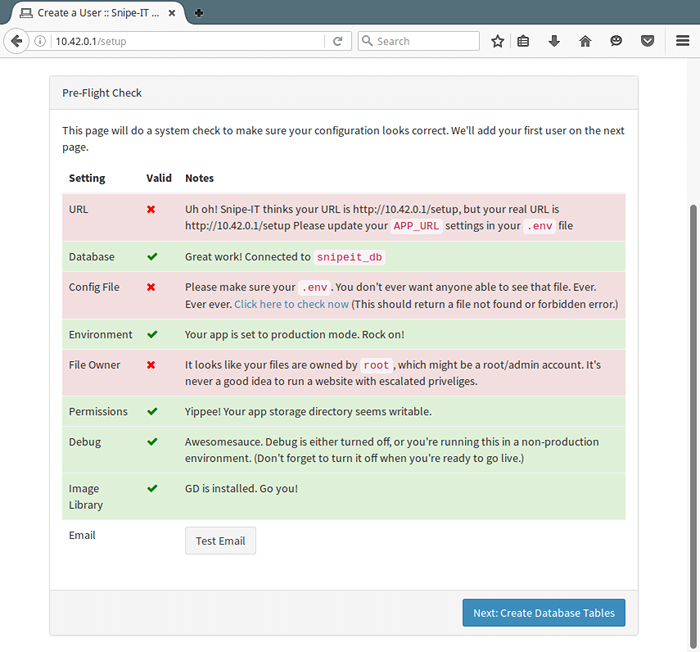 Snipe-It Pre Flight
Snipe-It Pre Flight 21. Teraz zobaczysz wszystkie utworzone tabele, kliknij Dalej: Utwórz użytkownika.
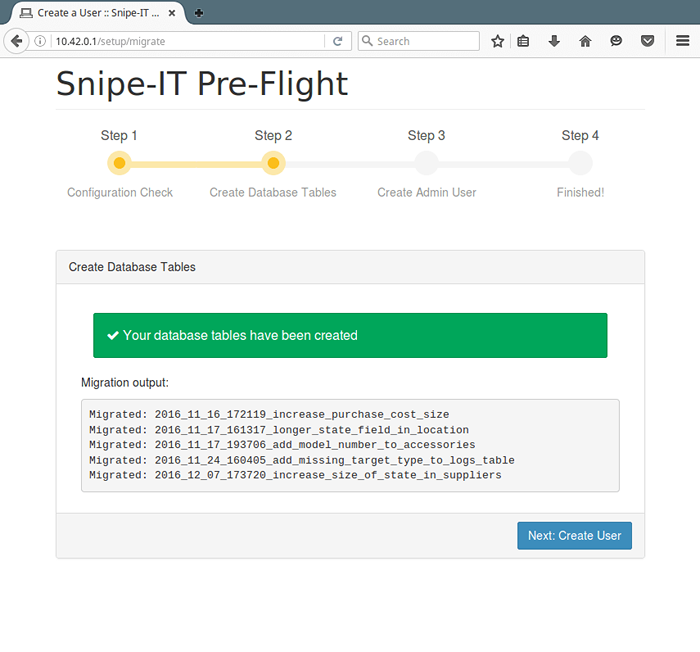 Utwórz użytkownika Snipe-IT
Utwórz użytkownika Snipe-IT 22. Tutaj podaj wszystkie informacje użytkownika administratora i kliknij Dalej: Zapisz użytkownika.
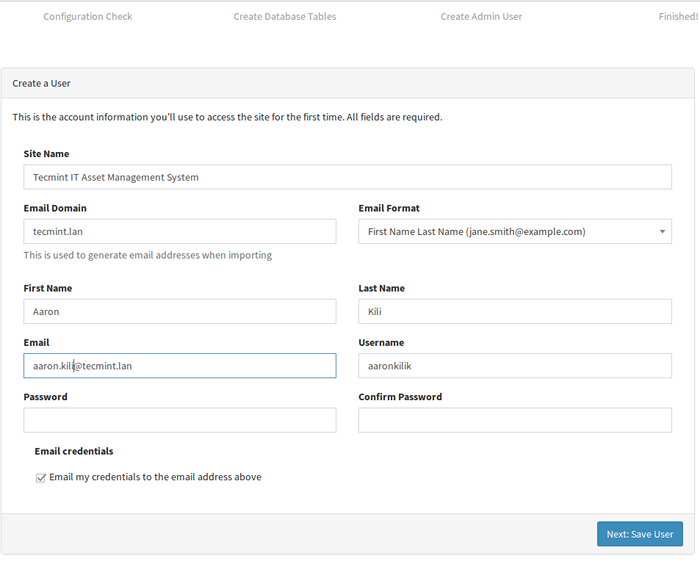 Informacje użytkownika Snipe-IT
Informacje użytkownika Snipe-IT 23. Na koniec otwórz stronę logowania za pomocą adresu URL http: // server_ip/login Jak pokazano poniżej i zaloguj się, aby wyświetlić pulpit snipe-it.
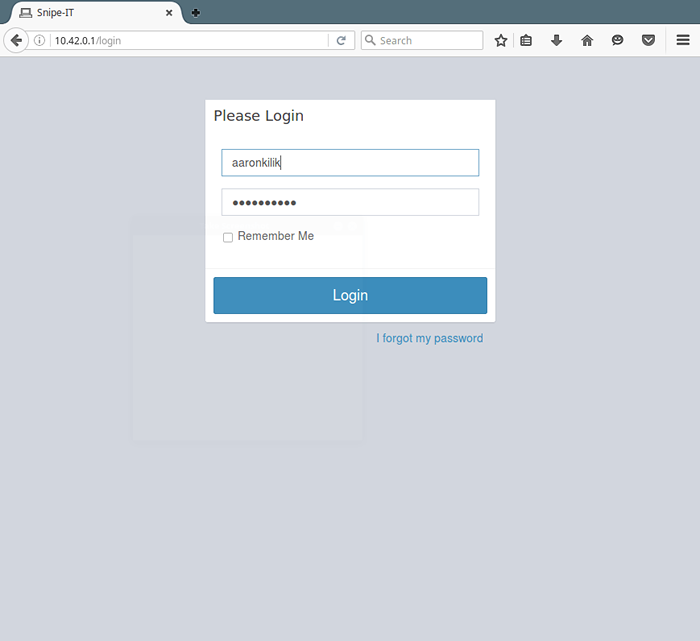 Logowanie do snipe-it
Logowanie do snipe-it 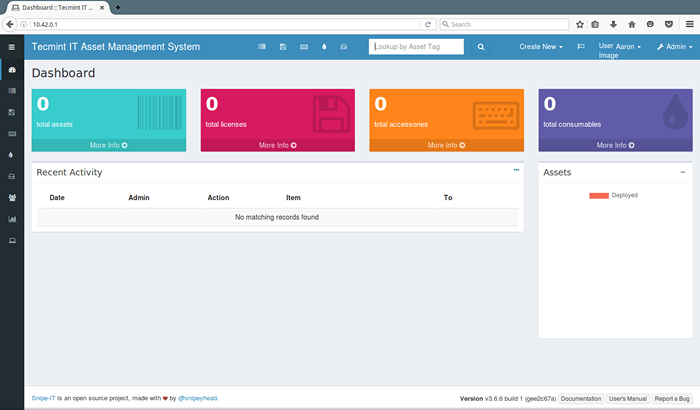 Dashboard Snipe-It
Dashboard Snipe-It Strona główna Snipe-It: https: // snipeitapp.com/
W tym artykule omówiliśmy, jak skonfigurować Snipe-IT z LAMP (Linux Apache MySQL PHP) Stack na Centos i Systemy opartych na Debian. Jeśli jakieś problemy, podziel się z nami, korzystając z naszego formularza komentarza poniżej.
- « Diskonaut - Nawigator przestrzeni na dysku terminalu dla Linux
- Jak zainstalować język programowania rdzy w Linux »

